
随着电脑的不断操作使用,系统也会残留各种各样的垃圾文件或者不同程度的系统文件损坏,这不仅会影响到系统的运行速度,甚至导致系统不能正常工作等问题,这时候除了”对症下药“去修复解决之外,重装系统无非是最好的选择,而系统的安装方式有各种各样,U盘重装系统是如今主流的安装方法,在前面教程中也特别介绍过U盘安装win 7旗舰版系统 图文教程,其他操作系统也可以按照这种方法来安装。
最近有用户在制作完成U盘启动盘之后,打开win7计算机文件资源管理器窗口后,显示不出U盘图标,这给我们管理U盘中的相关文件带来一定麻烦,其实出现这种情况主要有两种原因:可能是主板USB驱动和在安装的时候禁止使用“USB Root Hub”选项,我们可以通过以下方法来修复解决:
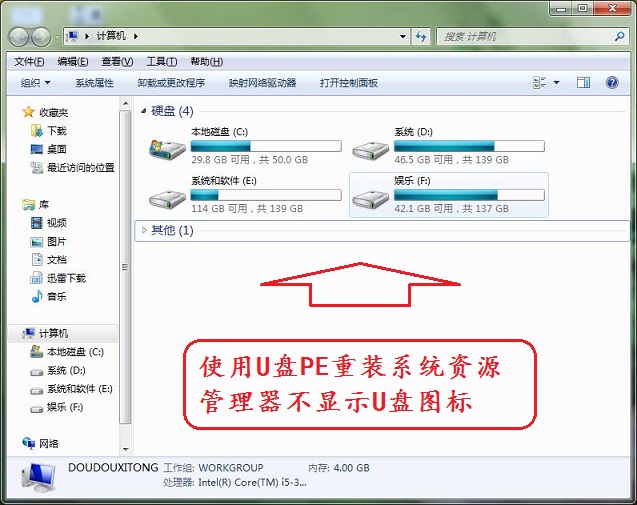
1、首先将U盘插入电脑中,然后在电脑中安装“USB宝盒”工具,这时候使用该工具会中安装USB设备驱动安装,USB驱动程序安装完成后,一般可以显示U盘图标,如果还是没有显示的话请继续如下操作;
USB宝盒:https://www.doudouxitong.com/qudong/2015/0524/8620.html
2、启动“USB Root Hub”,操作步骤如下所示:
1)鼠标右键win7桌面“计算机”图标,并在菜单中选择“设备管理器”选项(如果在菜单中没有找到该选项的话,在计算机右键菜单中选择“属性”选项,然后在左侧列表中选择“设备管理器”选项也可以)
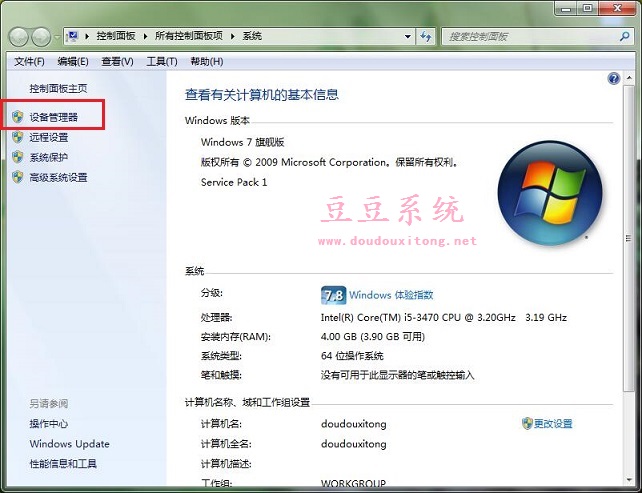
2)然后在这个菜单里面找到“通用串行总线控制器”;
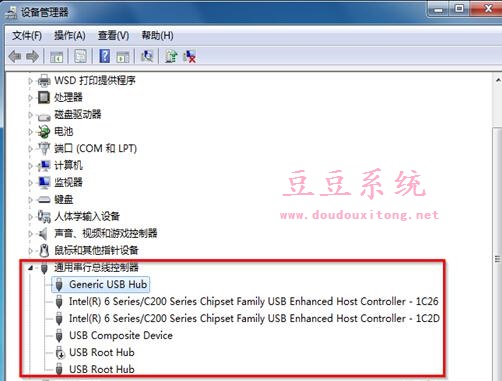
3)这时候就会发现“USB Root Hub”的状态是禁止使用,用右键点击击“USB Root Hub”之后选定“启用”;
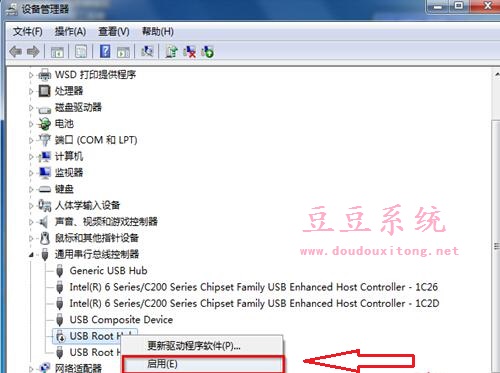
4)当再次启用后,查找资源管理器界面,你就能够找到U盘图标了。
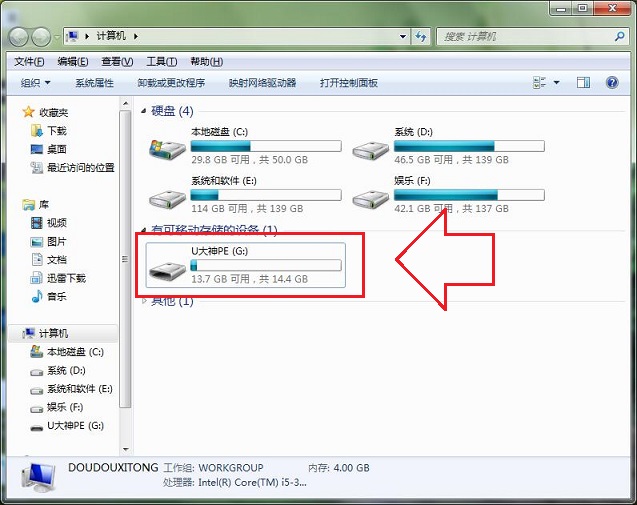
在文件资源管理器可移动储存设备列表中找不到U盘图标可能会无法完成U盘安装系统,这种情况相当于电脑无法识别USB设备,我也还可以参考电脑无法识别的USB设备的常见原因分析,如果用户在使用U盘安装系统是遇到资源管理器无法识别U盘列表的话,可以按照教程的方式来修复解决。